Phần mềm Nitro Pro cho phép bạn chuyển đổi các tệp PDF sang một số định dạng khác nhau, trong đó bao gồm các loại tệp Microsoft Office (Word, Excel, Powerpoint) và các loại tệp hình ảnh có đuôi .jpg, .png và .tif.
Nitro Pro chuyển đổi tệp bằng cách đọc dữ liệu của tệp trước tiên thông qua phần mềm mặc định đã cài đặt trên máy của bạn và sau đó ghi lại dữ liệu nhằm chuyển đổi sang một tệp PDF mới.
Dưới đây là tóm lược một số cách thức khác nhau nhằm chuyển đổi tệp từ tệp định dạng PDF hoặc sang tệp thuộc định dạng này.
1) Kéo và thả:
- Mở Nitro Pro
- Định vị tài liệu hoặc tệp bạn muốn mở dưới dạng PDF
- Bấm chuột trái vào tệp, sau đó giữ nút chuột trái trong khi di chuyển chuột để kéo tệp sang vị trí mong muốn
- Tiếp tục kéo tập tin vào chương trình Nitro đang mở để chuyển sang định dạng PDF
2) Chuyển đổi bằng chuột phải:
- Định vị tài liệu hoặc tệp bạn muốn mở dưới dạng PDF
- Nhấp chuột phải vào tệp, chọn Convert to PDF (Chuyển đổi sang PDF)
3) Ngay trong phần mềm Nitro Pro:
Để chuyển đổi một tệp PDF sang một tệp mang định dạng khác, bạn vui lòng thực hiện các bước dưới đây:

- Mở Nitro Pro.
- Nhấp vào Convert Tab (Tab Chuyển đổi), sau đó nhấp vào nút tương ứng với định dạng mà bạn muốn chuyển đổi sang từ tệp PDF hiện tại.
- Chọn (các) tệp mà bạn muốn chuyển đổi.
- Chuyển đổi sang PDF: Nitro Pro sẽ chuyển đổi tệp PDF thành loại tệp bạn mong muốn và mở tệp trong một phần mềm có thể xem được tệp.
Để chuyển đổi loại tệp khác sang định dạng PDF, bạn vui lòng thực hiện các bước dưới đây:
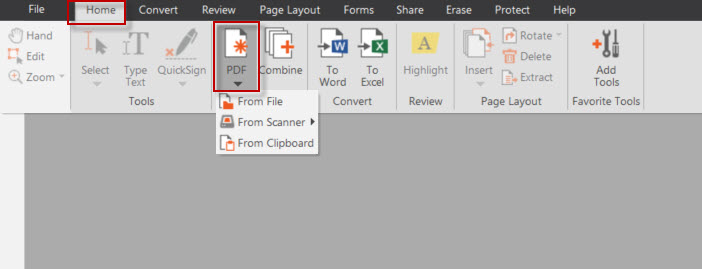
- Mở Nitro Pro.
- Nhấp vào tab Home (Trang chủ)> Mũi tên thả xuống trên nút PDF> Click vào From File (Chuyển từ tệp).
- Duyệt đến và chọn tệp bạn muốn chuyển đổi sang định dạng PDF.
- Nhấp vào nút Convert. Nitro Pro sẽ tiến hành chuyển đổi các định dạng tệp khác nhau sang PDF và mở trong một tab mới của phần mềm Nitro Pro.
Bạn cũng có thể tìm thêm thông tin sản phẩm trong User Guide (Hướng dẫn sử dụng) có sẵn ở tab Help (Trợ giúp) trong phần mềm Nitro Pro.
Trên đây là các cách thức nhằm sử dụng tính năng Convert của Nitro Pro. Hy vọng bài viết hỗ trợ bạn kịp thời trong quá trình sử dụng phần mềm!
Biên dịch bởi Kim Mai – Pacisoft.com


